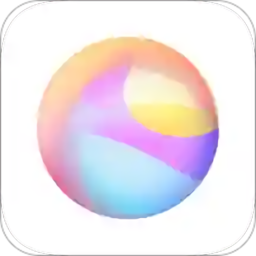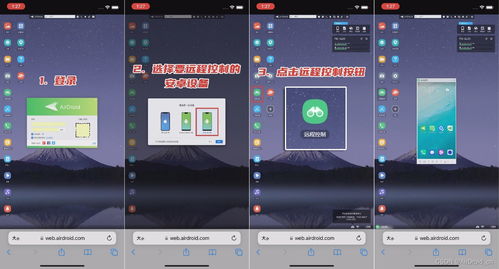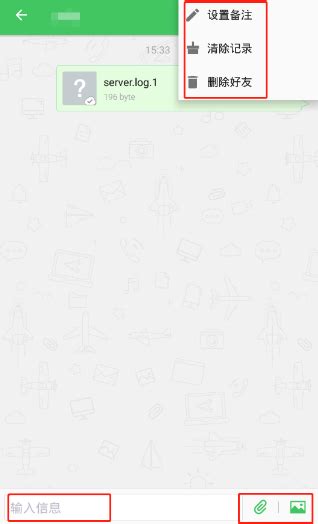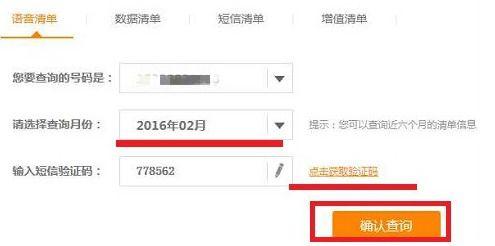《如何使用Airdroid轻松实现远程拨打电话?》
《AirDroid》作为一款功能强大的远程控制软件,不仅允许用户在不同设备间传输文件、管理联系人,更提供了便捷的拨打电话功能。无论是个人用户还是企业客户,都可以通过AirDroid实现电脑与手机之间的无缝连接,并在电脑上轻松拨打手机电话。以下是关于如何使用AirDroid拨打电话的详细方法。

一、前提条件
1. 设备要求:

移动设备需为安卓系统,并安装AirDroid个人版应用。

电脑需为Windows或macOS系统,并安装AirDroid个人版桌面端软件。

2. 账号要求:
在安卓手机和电脑上均需登录同一个AirDroid个人账号。登录成功后,安卓设备将自动绑定至对应电脑。
二、准备工作
1. 下载安装AirDroid:
在安卓手机的软件商城中搜索“AirDroid”,下载并安装最新版本的AirDroid个人版应用。
在电脑上访问AirDroid官方网站,根据电脑系统下载相应的AirDroid个人版桌面端安装包,并进行安装。
2. 登录AirDroid账号:
打开安卓手机上的AirDroid应用,使用电子邮箱注册并登录个人账号。
打开电脑上的AirDroid桌面端,使用与手机相同的账号登录。
三、授予AirDroid权限
首次使用AirDroid的拨打电话功能时,需要在手机上授予AirDroid相关权限。具体步骤如下:
1. 打开AirDroid应用:
在安卓手机上启动AirDroid个人版应用。
2. 进入安全及远程功能设置:
在AirDroid应用界面中,点击“个人”选项。
在个人设置中,找到并点击“安全及远程功能设置”。
3. 开启联系人管理权限:
在安全及远程功能设置界面中,找到“联系人管理”选项,并单击启用按钮。
系统将提示授予AirDroid访问手机联系人的权限,点击“允许”按钮进行授权。
四、连接设备与拨号操作
1. 连接设备:
打开电脑上的AirDroid桌面端软件。
在左侧菜单栏中找到并点击“文件传输”图标。
在文件传输界面中,选择已经绑定好的安卓设备。
2. 进入拨号盘界面:
在选择设备后,点击程序顶部的“拨号盘”选项。
拨号盘界面将显示在电脑屏幕上,用户可以开始拨号操作。
3. 手动拨号:
在拨号盘界面中,直接输入想要拨打的电话号码。
点击“呼叫”按钮,即可通过电脑向手机发起呼叫。此时,手机将响铃,用户可以选择接听电话。
4. 使用蓝牙耳机通话:
由于AirDroid目前暂不支持使用电脑麦克风通话,因此建议使用蓝牙耳机进行通话。
在拨打电话前,确保蓝牙耳机已经与手机成功连接。
当电话接通后,声音将通过蓝牙耳机传输,用户可以在电脑上继续操作其他任务。
五、批量拨号功能
除了手动拨号外,AirDroid还提供了批量拨号功能,这对于需要拨打大量电话的用户来说尤为方便。以下是使用批量拨号功能的步骤:
1. 导入电话号码:
在拨号盘界面中,点击右侧的“批量拨号”按钮。
在弹出的窗口中,点击“下一步”按钮。
按照格式输入或粘贴电话号码,每个号码之间用逗号或换行符分隔。
输入完成后,点击“确定”按钮。
2. 查看电话号码列表:
导入成功后,电话号码列表将出现在拨号盘界面的右侧。
用户可以在列表中查看已导入的电话号码,并进行手动或自动拨打操作。
3. 手动拨打:
如果用户希望手动拨打某个号码,只需从右侧列表中选中该号码,并点击“呼叫”按钮即可。
4. 自动拨打:
如果用户希望自动拨打所有号码,可以点击列表上方的圆形按钮开始自动拨号。
自动拨号将按照列表顺序依次拨打每个号码,直到所有号码都拨打完毕或用户手动停止。
5. 设置自动拨号间隔时间:
在批量拨号界面中,用户可以点击“设置”按钮来设置自动拨号的间隔时间。
根据实际需要调整间隔时间,以确保拨打电话的效率和质量。
6. 暂停与继续拨号:
在自动拨号过程中,用户可以随时点击列表上方的圆形按钮来暂停拨号。
暂停后,用户可以手动选择下一个要拨打的号码,或继续自动拨号。
六、注意事项
1. 账号权限:
局域网模式下,用户可以免费使用拨号功能。但在远程模式下,拨号以及批量拨号功能仅支持高级会员使用。
如果用户需要使用远程拨号功能,可以考虑升级至高级会员以享受更多特权。
2. 耳机连接:
由于AirDroid目前不支持使用电脑麦克风通话,因此建议用户在拨打电话前确保蓝牙耳机已经与手机成功连接。
如果蓝牙耳机连接失败或声音传输异常,请检查蓝牙耳机和手机的蓝牙设置,确保它们处于配对状态并正常连接。
3. 隐私保护:
在使用AirDroid拨打电话功能时,请确保您的个人信息和隐私得到妥善保护。
不要将敏感信息或私人电话号码随意泄露给他人,以免造成不必要的麻烦和损失。
4. 软件更新:
为了获得更好的使用体验和更稳定的功能表现,请定期更新AirDroid应用至最新版本。
新版本可能包含更多的功能改进和漏洞修复,有助于提高软件的安全性和稳定性。
通过AirDroid的拨打电话功能,用户可以在电脑上轻松实现手机电话的拨打和管理。无论是个人用户还是企业客户,都可以利用这一功能提高工作效率和便捷性。希望以上介绍能够帮助您更好地了解和使用AirDroid的拨打电话功能。
- 上一篇: 《抖音极速版》如何设置背景图?
- 下一篇: 《元梦之星》必备!黑莓可可皮肤超全获取攻略
-
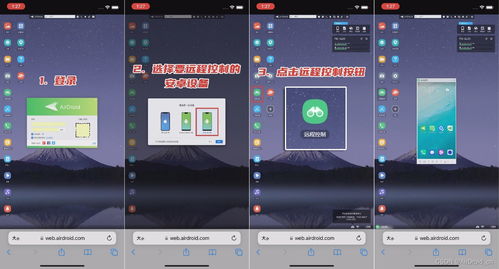 《轻松实现!用AirDroid电脑远程控制手机的实用方法》资讯攻略04-03
《轻松实现!用AirDroid电脑远程控制手机的实用方法》资讯攻略04-03 -
 《Airdroid神器:轻松实现浏览器远程操控手机的秘诀》资讯攻略04-25
《Airdroid神器:轻松实现浏览器远程操控手机的秘诀》资讯攻略04-25 -
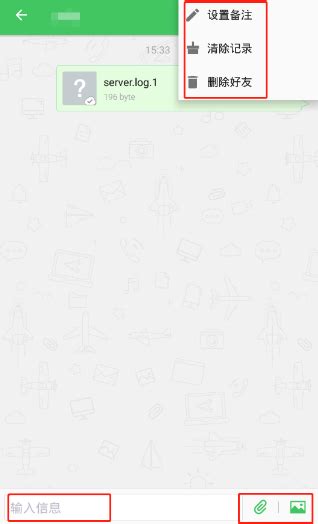 《airdroid》如何使用进行文件传输?资讯攻略04-12
《airdroid》如何使用进行文件传输?资讯攻略04-12 -
 轻松学会《AirDroid》屏幕录制技巧资讯攻略05-02
轻松学会《AirDroid》屏幕录制技巧资讯攻略05-02 -
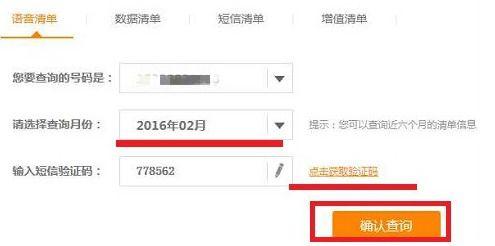 如何轻松查询固定电话话费余额?资讯攻略12-01
如何轻松查询固定电话话费余额?资讯攻略12-01 -
 揭秘!如何轻松拨打网络电话?资讯攻略03-20
揭秘!如何轻松拨打网络电话?资讯攻略03-20